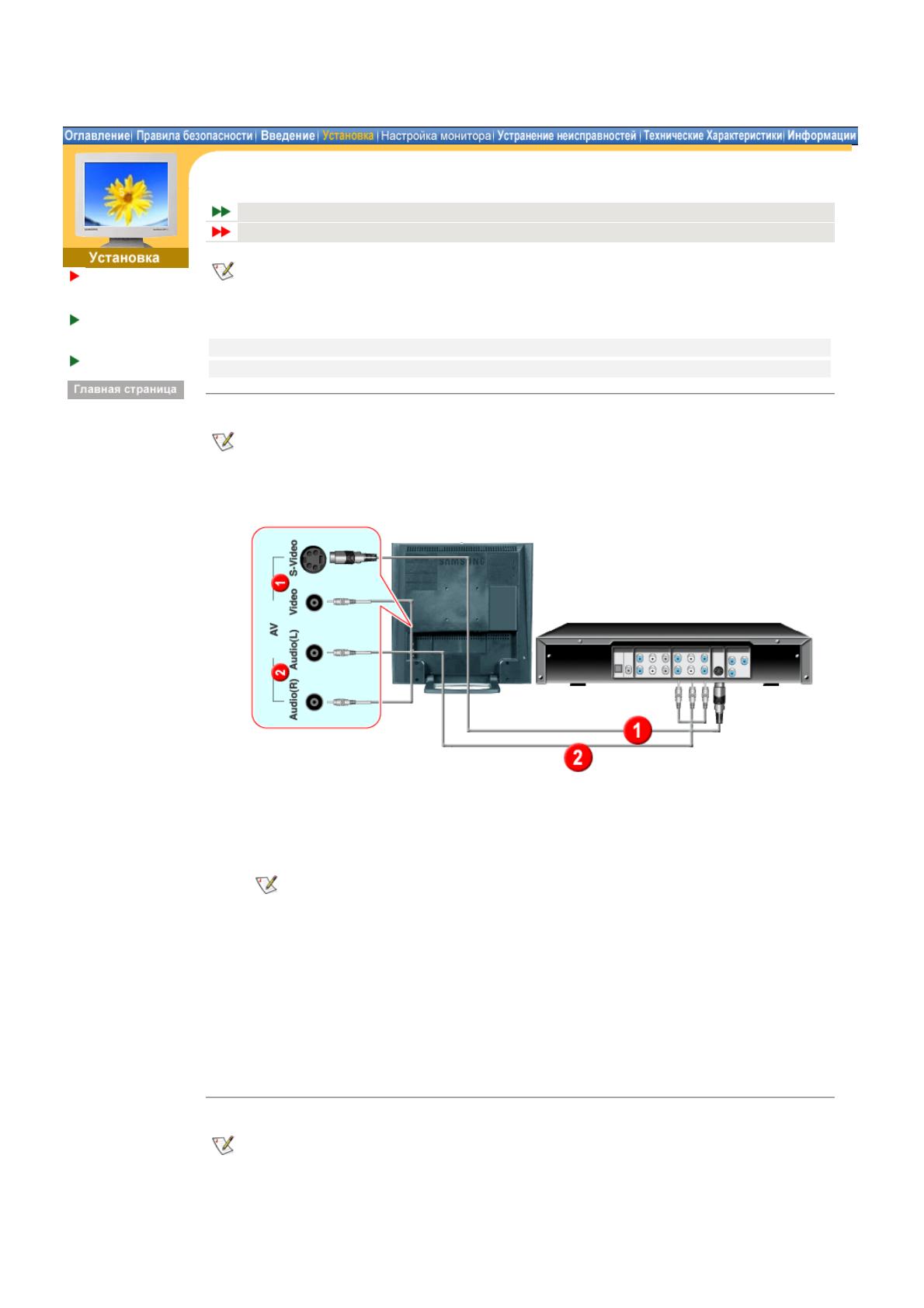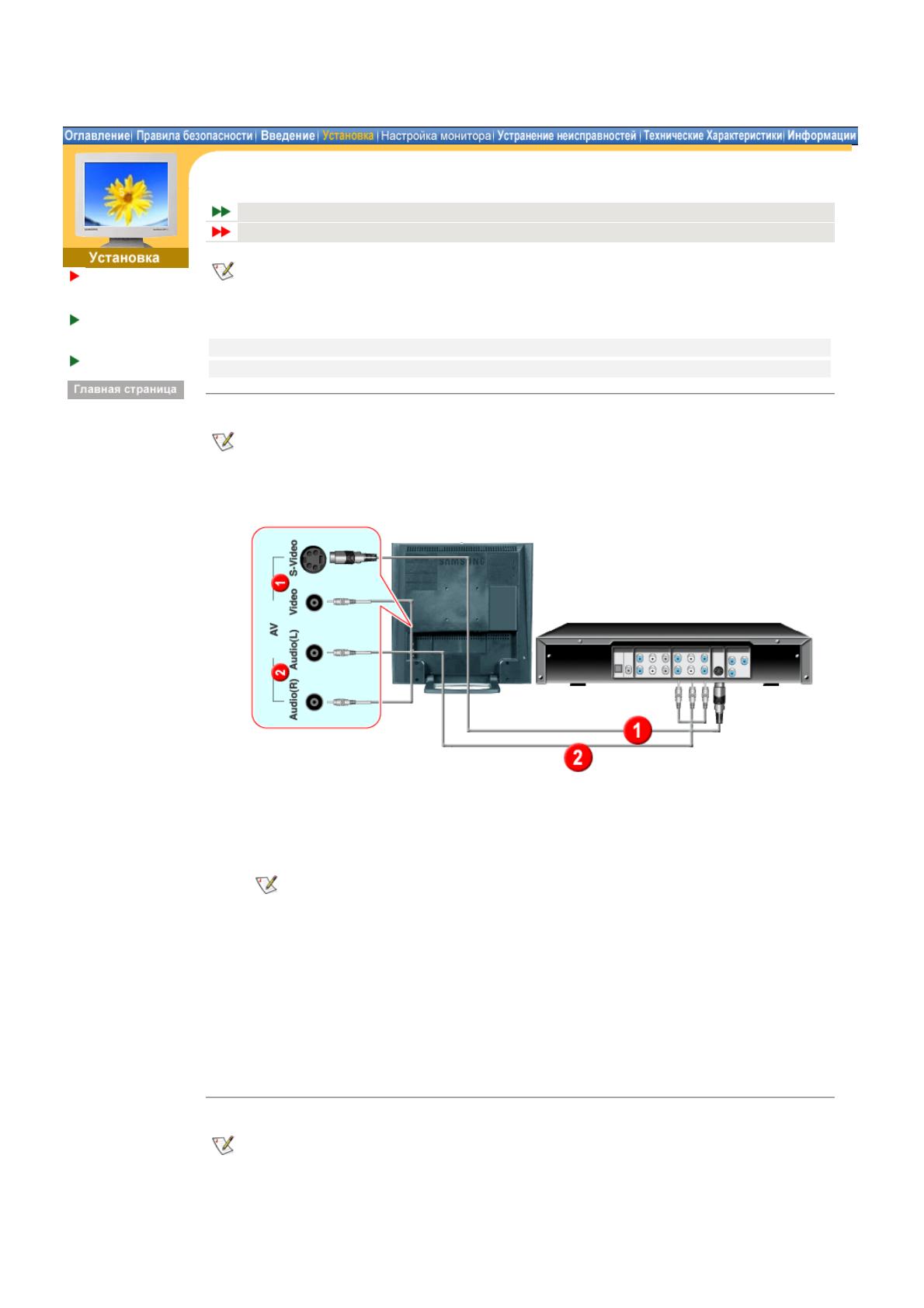
Подключение
Вашего
Монитора
Инсталлирование
Монитора-
Драйвера
Замена оснвания
Подключение к компьютеру
Подключение к другим устройствам
К монитору, кроме компьютера, можно подключать такие источники аудио-видеосигналов, как
DVD-проигрыватели, видеомагнитофоны или видеокамеры. Подробную информацию по
подключению источников аудио-видеосигналов см. в пункте "
Средства управления пользователя" в
разделе "Настройка монитора".
Подключение источников аудио-видеосигнала
|
Подключение телевизионного сигнала
|
Подключение к компьютеру Macintosh | Подключение наушников
1. Подключение источников аудио-видеосигнала
Монитор имеет разъемы для подключения таких источников аудио-видеосигналов, как DVD-
проигрыватели, видеомагнитофоны и видеокамеры. Для воспроизведения аудио-видеосигналов
монитор должен быть включен.
1. Источники аудио-видеосигналов, такие как DVD-проигрыватели, видеомагнитофоны или
видеокамеры, подключаются к разъему S-Video (V1) или Video (V2) монитора с помощью
кабеля S-VHS или RCA.
Кабель S-VHS или RCA не входит в комплект обязательной поставки.
2. Соедините аудиокабелями разъемы Audio (L) и Audio (R) DVD-проигрывателя,
видеомагнитофона или видеокамеры с разъемами аудио-входов монитора L и R.
3. Выберите, с помощью кнопки Source (Источник) на передней панели монитора, вход
видеосигнала Video или S-Video, к которому подключен DVD-проигрыватель,
видеомагнитофон или видеокамера.
4. Затем запустите DVD-проигрыватель, видеомагнитофон или видеокамеру, предварительно
вставив DVD-диск или кассету.
2. Подключение телевизионного сигнала
С помощью ТВ-тюнера (в комплект поставки не входит) Вы можете смотреть телепрограммы,
просто подключив к Вашему монитору телеантенну или кабель сети кабельного телевидения.
Для этого не требуется покупать ТВ-плату, подключаемую к компьютеру, или какое-либо
дополнительное аппаратное или программное обеспечение.
Для покупки дополнительного оборудования обращайтесь в местный
сервисный центр Samsung
Electronics.